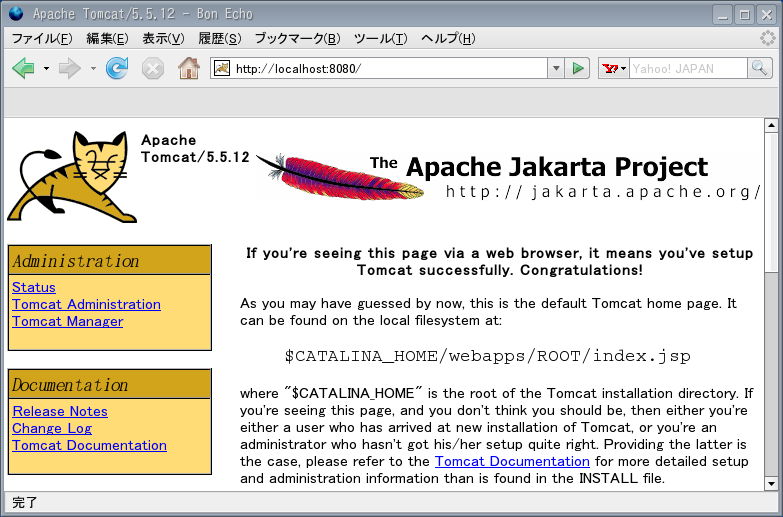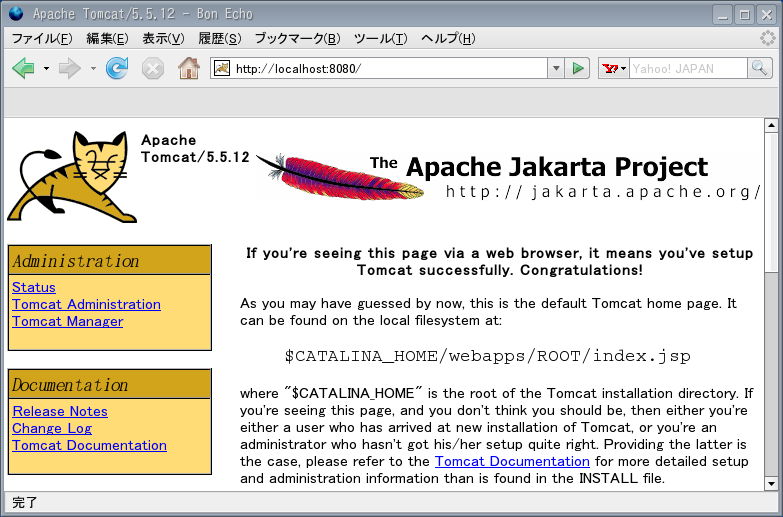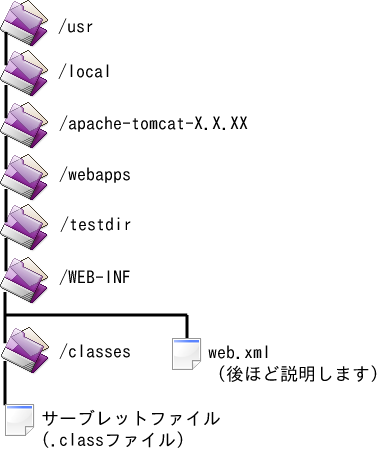VineLinuxパフォーマンスアッププロジェクト:0162
■TomcatでWebアプリケーションサーバを構築してみよう!(2)■
TomcatでWebアプリケーションサーバを構築してみよう!(1)ではTomcatの起動と停止手順まで紹介しました。このページでは起動後実際に表示される画面からサーブレットの設定・動作テストの手順を紹介します。
※前ページと同じく、以下の作業はすべてrootユーザ権限で行ってください。
★Tomcatの動作確認
前ページの手順に従ってTomcatをインストールし終えたら無事立ち上がっているか確認するためにさっそくアクセスしてみましょう。アドレスに
http://localhost:8080/
と入力してEnterキーを押します。以下のような画面(画像2)が表示されればOKです。
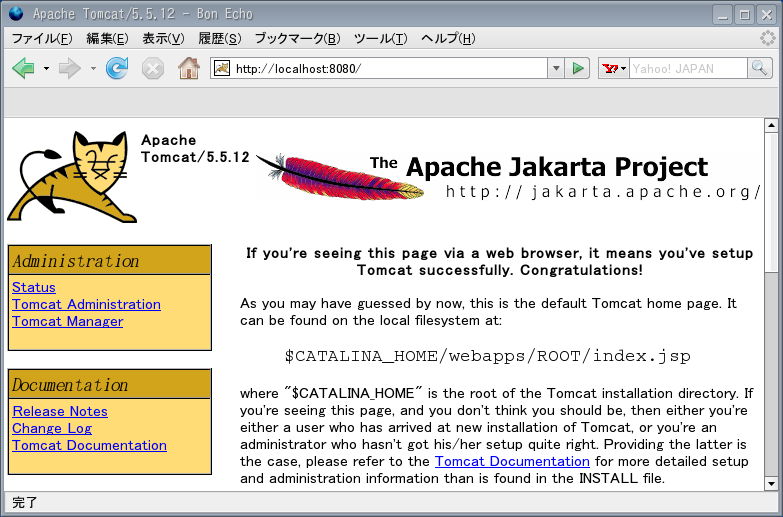
画像2: Tomcat起動直後のトップページ
★サーブレット格納ディレクトリの作成
JavaサーブレットがTomcatで動作するように格納ディレクトリを作成します。動作する場所は決まっていますので、以下のように作成してください。
(1)/usr/local/apache-tomcat-X.X.XX/webapps以下(※XXはバージョン番号。以下同様。)にサブディレクトリを作成する(名前はお好きなものをつけてください。ここでは説明上"testdir"とします)。
(2)/usr/local/apache-tomcat-X.X.XX/webapps/testdir以下にサブディレクトリ"WEB-INF"を作成する。
(3)/usr/local/apache-tomcat-X.X.XX/webapps/testdir/WEB-INF以下にサブディレクトリ"classes"を作成し、その下にクラスファイルを置く。
図に表すと以下(画像3)のようになります。
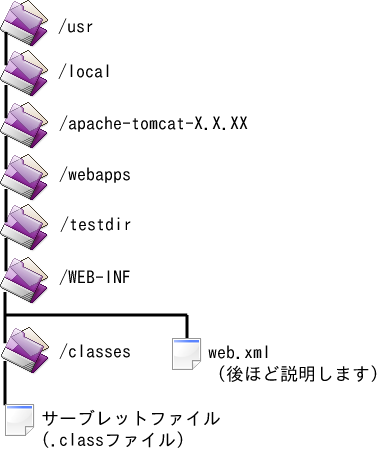
画像3: サーブレット配置図
★server.xmlの修正
作成したサブディレクトリ内でサーブレットが動作するように/usr/local/apache-tomcat-X.X-XX/conf以下にある"server.xml"をテキストエディタ等で開き、最下部付近の以下の場所に赤字部分の記述を追加してください(ご自分で作成したサブディレクトリを指定します)。
</Host>
<Context path="/testdir" docBase="testdir" reloadable="true" crossContext="true"/>
</Engine>
記述し終えたら一度Tomcatを再起動します。
/usr/local/tomcat/bin/shutdown.sh
/usr/local/tomcat/bin/startup.sh
★サーブレットサンプルの配置とweb.xmlの作成
動作確認用にサーブレットサンプルを作成しましたので、このファイルをダウンロードしてjavacコマンドでコンパイルしてください。
その後、できたクラスファイルを/usr/local/apache-tomcat-5.5.12/webapps/testdir/WEB-INF/classes以下に移動させてください(上記サーブレット配置図を参考)。
配置が完了したら動作させる前に"web.xml"というファイルを作成する必要があります。このファイルはサーブレット名とその配置やURL指定の関係をまとめたファイルです。
サンプルが/usr/local/tomcat/webapps/ROOT/WEB-INF以下にありますのでこれをコピーして、/usr/local/apache-tomcat-X.X.XX/webapps/testdir/WEB-INF以下に置いてください(上記サーブレット配置図を参考)。
配置が完了したらweb.xmlをテキストエディタ等で開き、以下の記述をコメント"JSPC servlet mappings start"から"JSPC servlet mappings end"の間に追加してください。
<servlet>
<servlet-name>SampleServlet</servlet-name>
<servlet-class>SampleServlet</servlet-class>
</servlet>
<servlet-mapping>
<servlet-name>SampleServlet</servlet-name>
<url-pattern>/SampleServlet</url-pattern>
</servlet-mapping>
★表示テスト
これですべての設定が完了しました。最後にサーブレットがちゃんと動作するか確認するために表示テストを行います。今まで説明してきた通りに設定を行った場合、
http://localhost:8080/testdir/SampleServlet
と入力してEnterキーを押してください。これで
サーブレットテスト
SampleServlet!!!
と表示されればOKです。
★Apacheとの連携(本格的に構築したい方向け)
前ページでも説明しましたが、TomcatはApacheとの連携が推奨されています。そこでApachとの連携処理を行いましょう。
ここではApache自体のインストール方法については説明しません。設定ファイルなどについてはこちらをご覧ください。
連携方法については次ページにて紹介していますのでどうぞご覧ください。
★TomcatとApacheとを連携させる方法(4.0以降対象)へ進む
★TomcatでWebアプリケーションサーバを構築してみよう!(1)へ戻る